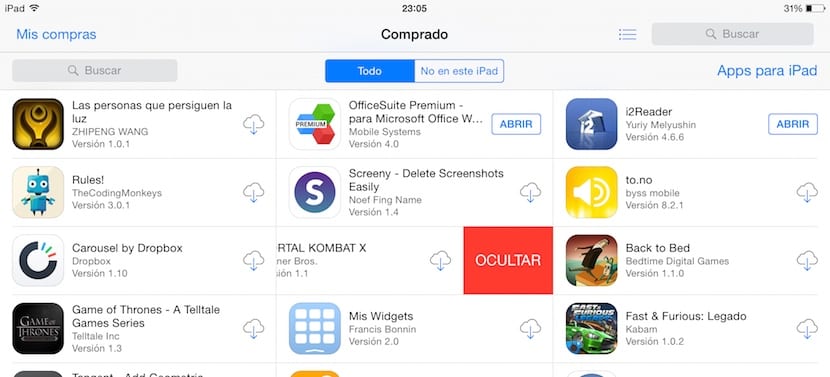
La llegada de iOS 8 supuso una nueva forma de gestionar y compartir las aplicaciones que compramos con nuestra familia. iOS 8 nos permite comprar aplicaciones para posteriormente compartirlas con nuestra familia, siempre y cuando las aplicaciones tengan disponible esa opción, ya que no todas las aplicaciones son compatibles con esta nueva forma de gestionar las aplicaciones.
Esta nueva opción denominada En Familia, permite compartir aplicaciones con todos los miembros de nuestra familia que tengamos añadidos en nuestro dispositivo principal, donde debemos añadir su ID de Apple junto con el poder de decisión que tiene. Si marcamos a nuestra mujer o marido, cómo Padre o Tutor, éstos podrán aprobar las solicitudes de compra de los niños incluidos, ya sean de iTunes, iBooks o de la App Store.
En cambio, si únicamente lo tenemos marcado como Adulto, no podrá aprobar ningún tipo de compras ni descargas. En este caso el Organizador de los miembros de la familia, sería la única persona que puede aprobar la compra o descarga de aplicaciones, música o libros. Para que el organizador pueda compartir las compras con el resto de miembros, debe tener habilitada la pestaña Compartir mis compras, dentro de las opciones del usuario.
Al ser los organizadores del grupo, podemos bloquear ciertas aplicaciones para que otros miembros de la familia no puedan descargarlas, bien porque no están recomendadas a menores de edad, sobre todo con ciertos juegos, o bien porque no queremos que accedan por el contenido que muestran.
Si queremos ocultar aplicaciones que hemos comprado del resto de la familia, tan solo tenemos que dirigidos hasta la App Store dentro del dispositivo y pulsar sobre la sección comprado, para que se muestren todas las aplicaciones que hemos comprado desde que nos creamos la cuenta de Apple.
A continuación, debemos dirigirnos hasta la aplicación que queremos esconder y deslizar sobre ella el dedo hacia la izquierda, hasta que aparezca la opción Ocultar. Una vez ocultada únicamente podremos volver a mostrarla a través de la aplicación iTunes de nuestro ordenador, así que si somos de los usuarios que pasan bastante de iTunes, hay que pensar muy mucho que aplicaciones queremos esconder de forma temporal o definitiva.
